將相片紙放入紙匣
- 如果[檢查紙張]設定設為[開]且您從機器中拉出紙匣,液晶螢幕上將會顯示訊息,允許您變更紙張尺寸和紙張類型。
- 每次在紙匣中僅裝入同一尺寸和同種類型的紙張。
- 當您將不同尺寸的紙張放入紙匣時,必須同時變更機器中或電腦上的紙張尺寸設定。
(DCP-T830DW/DCP-T835DW/MFC-T930DW/MFC-T935DW) 如果已在印表機驅動程式 (Windows) 中或機器上設定自動紙匣選擇,上述操作將讓機器能夠自動從對應的紙匣進紙。
- 如果出紙托盤 (1) 被打開,請將其關上,並關閉紙張支撐板 (2)。

- 將紙匣完全拉出機器。
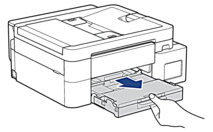
- (DCP-T830DW/DCP-T835DW/MFC-T930DW/MFC-T935DW) 抬起出紙匣蓋 (1)。
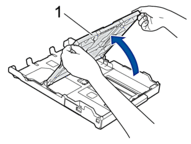
- (DCP-T830DW/DCP-T835DW/MFC-T930DW/MFC-T935DW) 輕輕按住並滑動紙張寬度調整器 (1) 以符合紙張尺寸,然後抬起擋板 (2)。
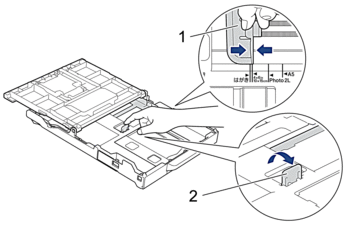
- (DCP-T530DW/DCP-T535DW/DCP-T536DW/DCP-T730DW/DCP-T735DW) 輕輕按住並滑動紙張寬度調整器 (1) 及紙張長度調整器 (2),以符合紙張尺寸。
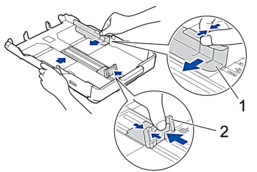
- (DCP-T830DW/DCP-T835DW/MFC-T930DW/MFC-T935DW) 關閉出紙匣蓋。

- 將最多 20 張相片紙以列印面朝下的方式裝入紙匣。裝入的相片紙超過 20 張可能會導致卡紙。
(DCP-T530DW/DCP-T535DW/DCP-T536DW/DCP-T730DW/DCP-T735DW)

(DCP-T830DW/DCP-T835DW/MFC-T930DW/MFC-T935DW)
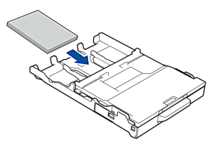
- (DCP-T830DW/DCP-T835DW/MFC-T930DW/MFC-T935DW) 抬起出紙匣蓋。
- 輕輕滑動紙張寬度調整器 (1),以符合紙張尺寸。確保紙張寬度調整器碰觸到紙張的邊緣且紙匣中的紙張平整。
(DCP-T530DW/DCP-T535DW/DCP-T536DW/DCP-T730DW/DCP-T735DW)
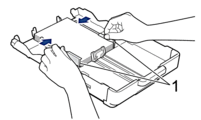
(DCP-T830DW/DCP-T835DW/MFC-T930DW/MFC-T935DW)
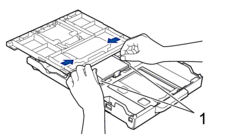
- (DCP-T830DW/DCP-T835DW/MFC-T930DW/MFC-T935DW) 關閉出紙匣蓋。
- 慢慢地將紙匣完全推入機器。
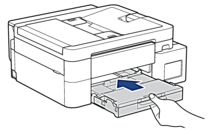
- 拉出紙張支撐板 (1) 直到其卡入定位,然後展開出紙托盤 (2)。

此頁對您有幫助嗎?



